相信比较熟悉剪映这款软件的小伙伴们都知道,在剪映中有个“朗读”功能,我们为视频添加字幕后,可以使用该功能添加配音,在设置时我们还可以浏览选择各种朗读角色,设置朗读的音量,设置朗读的语速等等,非常地方便。如果我们需要在电脑版剪映中调节文本朗读的语速,小伙伴们知道具体该如何进行操作吗,其实操作方法是非常简单的。我们只需要在进行文本朗读后,选中朗读得到的音频,在右上方的“音频”栏切换到“变速”,就可以根据自己的实际需要进行想要的语速调整了。操作步骤其实是非常简单的,小伙伴们可以尝试操作起来。接下来,小编就来和小伙伴们分享具体的操作步骤了,有需要或者是感兴趣的小伙伴们快来和小编一起往下看看吧!
第一步:在剪映编辑界面,在左上方的“文本”栏可以创建字幕内容;
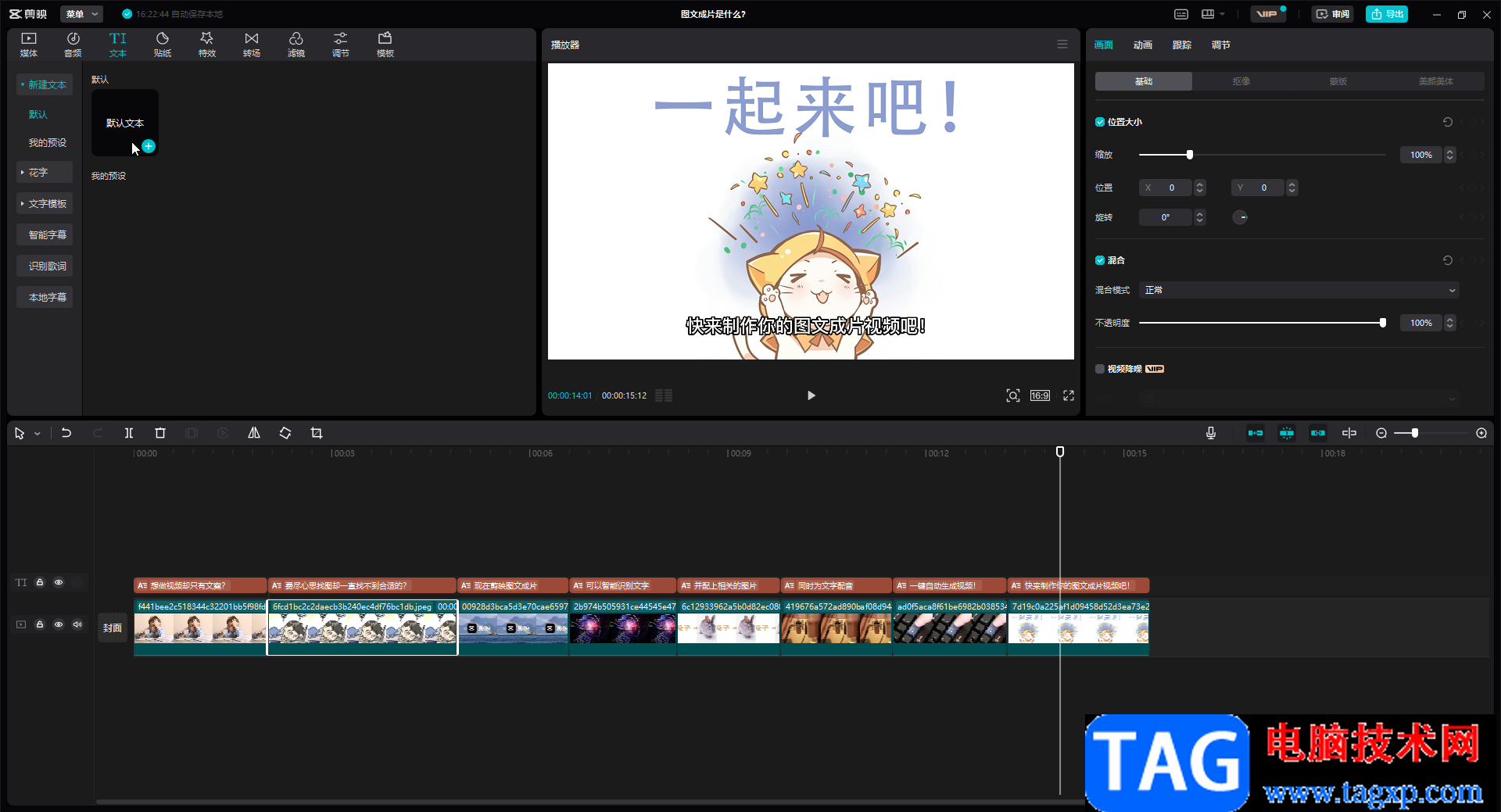
第二步:完成字幕的添加后,在时间轴中拖动鼠标左键选中全部字幕,在右上方点击“朗读”;
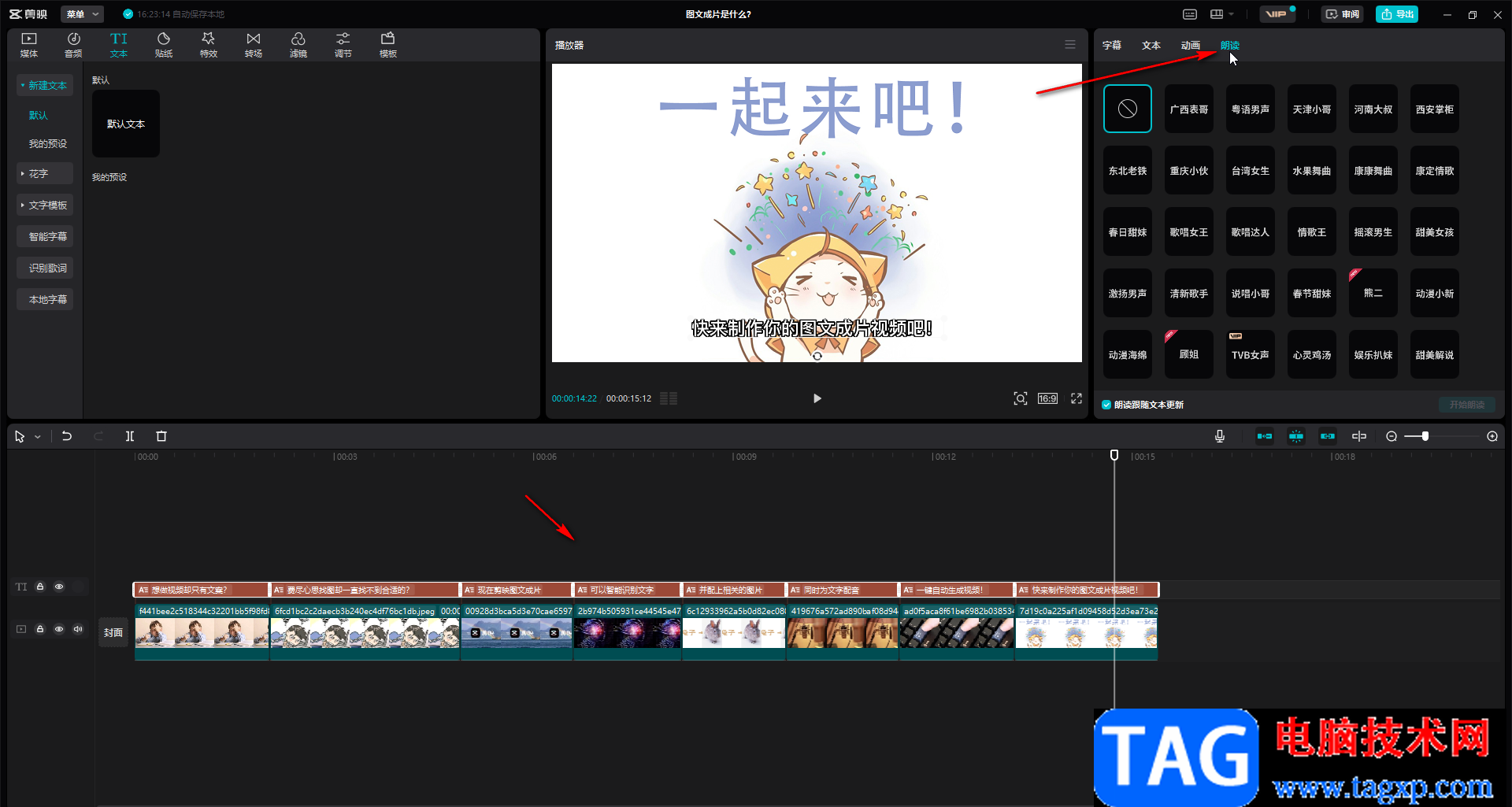
第三步:接着点击选择想要的朗读声音后,点击勾选“朗读跟随文本更新”,然后点击“开始朗读”;
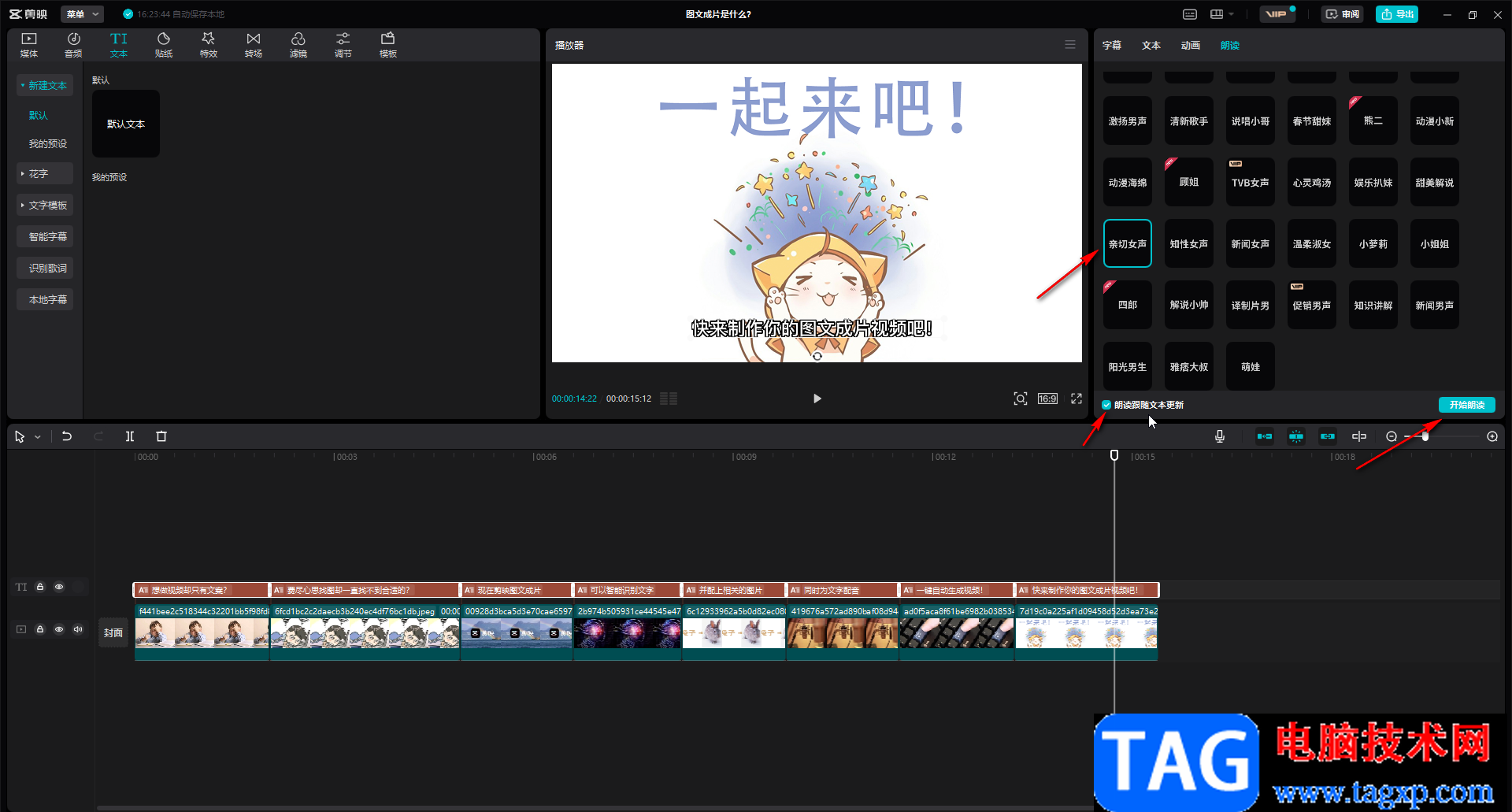
第四步:等待朗读完成后,可以看到所有音频自动保存选中状态,可以在右上方调整音量,设置淡入淡出效果;
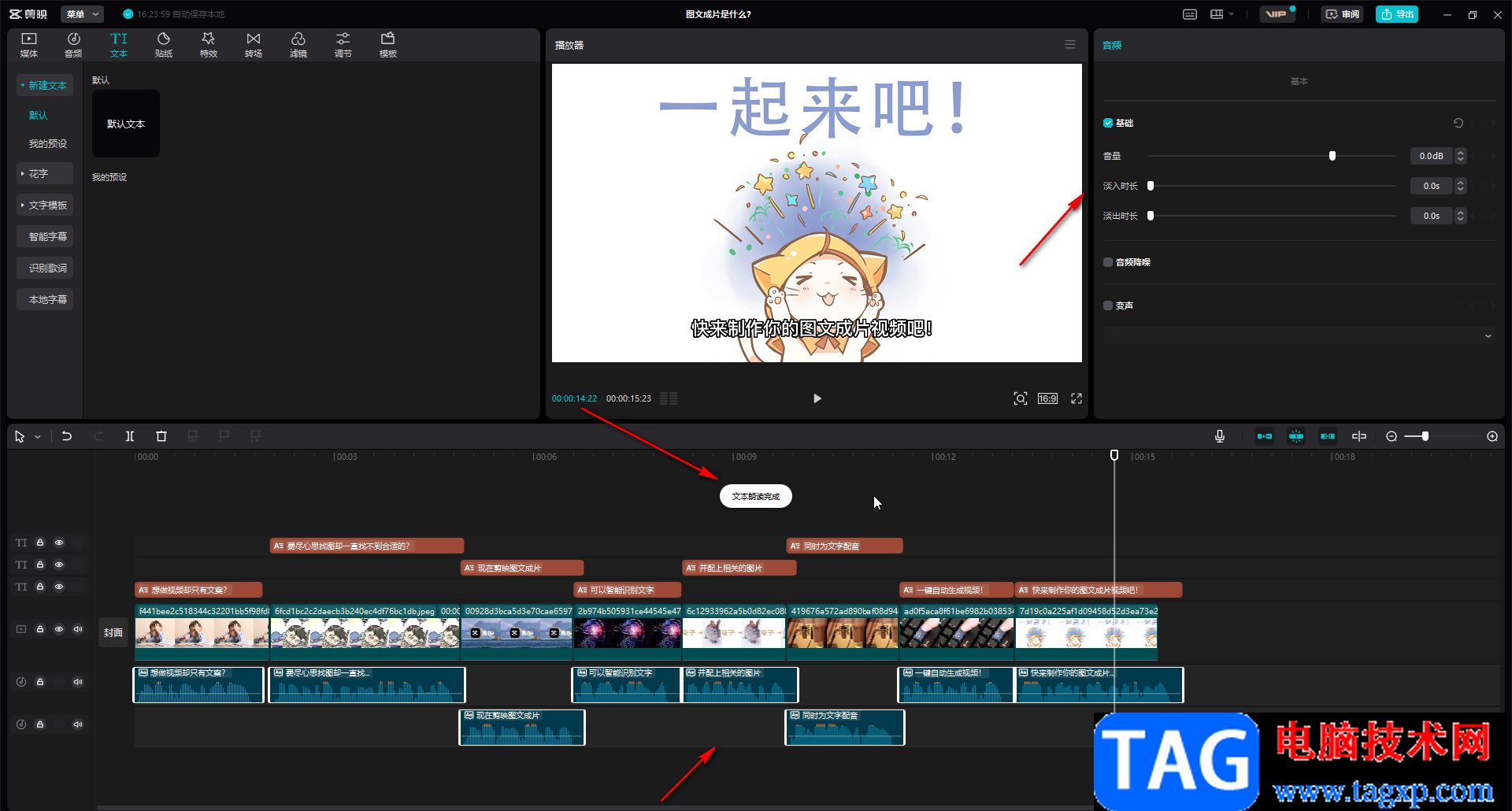
第五步:单独选中某段音频素材后,可以看到出现了“变速”,切换到变速栏,就可以拖动调整想要的速度了,也可以在右侧输入指定的速度。
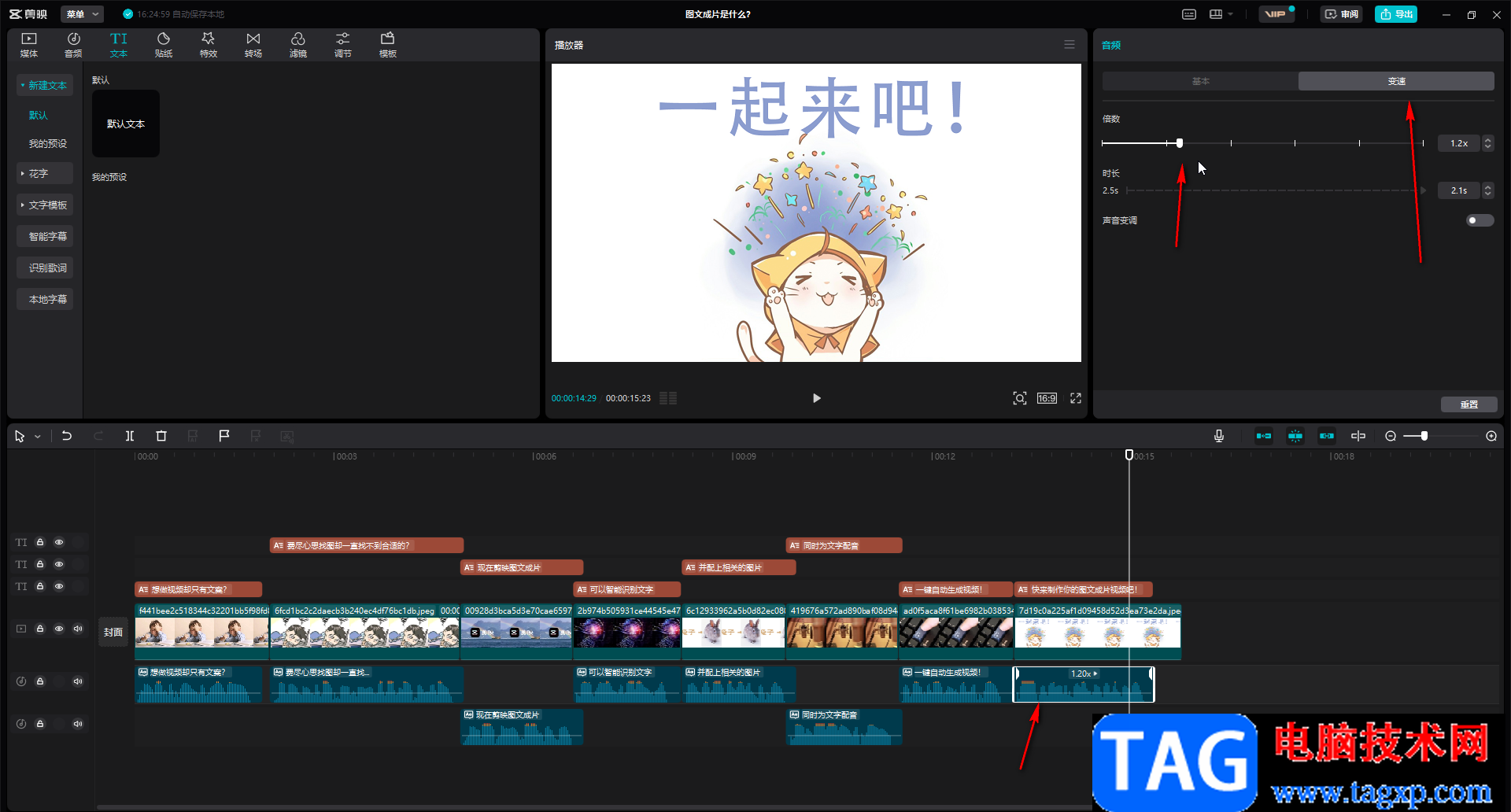
以上就是电脑版剪映中调节文本朗读速度的方法教程的全部内容了。选中音频后,在右上方的“音频”——“基本”栏,我们还可以设置音频降噪,设置变声等效果。
 主板故障测试工具推荐:测试主板的工具
主板故障测试工具推荐:测试主板的工具
随着科技的快速发展,电脑主板在整个计算机系统中扮演着至关......
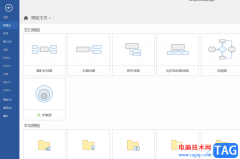 MindManager加粗线条的方法
MindManager加粗线条的方法
MindManager是一款十分好用的思维导图软件,操作界面简单易懂,......
 零濡鸦之巫女全怨灵收集攻略 40个怨灵收
零濡鸦之巫女全怨灵收集攻略 40个怨灵收
大家都知道零濡鸦之巫女是可以收集怨灵的吧,如果玩家全部收......
 Win7的安全模式修复系统故障
Win7的安全模式修复系统故障
Windows的安全模式是为了在操作系统出现异常的时候登陆到这种模......
 笔记本win10开机进不去系统怎么办
笔记本win10开机进不去系统怎么办
我们在使用微软操作系统的时候,有的小伙伴可能就在给自己电......
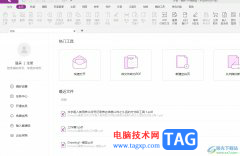
福昕pdf编辑器是一款专业且安全的pdf文件处理软件,用户在使用的过程中可以进行转换格式、拆分合并、替换查找、编辑等操作,总之福昕pdf编辑器软件中的功能能够很好的满足用户的编辑需求...

InDesign是一款专业的页面设计和出版软件,它可以帮助用户设计出各种印刷品,例如杂志、报纸、书籍、海报或是宣传册等,软件中的功能也是很强大的,为用户提供了丰富的设计工具和选项,...
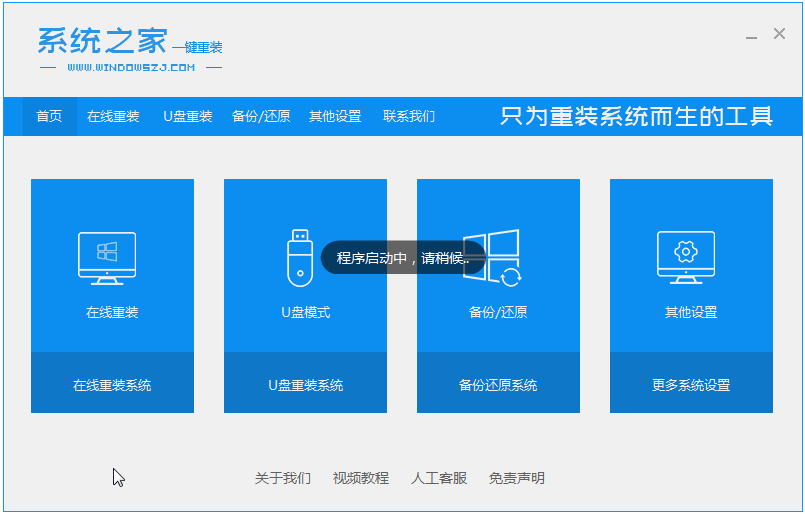
笔记本电脑(手提电脑)体积小携带方便,是比较受用户欢迎的机型,和其他电脑一样,笔记本电脑也会出现系统故障的问题,一般在系统出现问题时,是需要重装系统的,下面来看看手提电脑重装系统步...

darktable是一款专业的数字摄影暗房软件,它里面的功能十分强大,用户可以通过该软件来查看和编辑照片,或是调整及渲染数码照片,让拍摄的照片可以通过后期处理,变得更加的精致,因此...
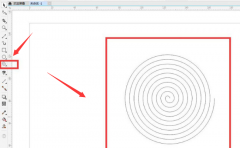
最近有小伙伴表示很好奇CDR是怎么绘制燃烧的蚊香的?那么感兴趣的朋友就赶快跟着小编一起来学习一下吧,具体的绘制方法如下分享哦。...

用户在购买新手机时,脑海的第一反应就是使用苹果手机,在苹果手机中有着很多显著的优势,就比如用户使用苹果手机很长一段时间后,也不会出现卡顿的现象,很好的维护了用户的使用效率...

CorelVideoStudio,也即是会声会影,是一款非常好用的视频剪辑软件,在其中我们可以实现各种想要的视频剪辑操作。如果我们希望在CorelVideoStudio总调整视频原声和音频的音量,小伙伴们知道具体...
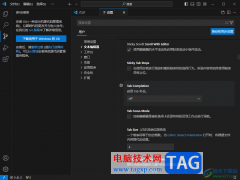
visualstudiocode是一款被大家热爱使用的编程开发工具,这款软件不管是外观以及功能上,都给人一种十分智能和高级的感觉,在使用这款软件进行编写代码的过程中,有些时候我们需要将TabComp...
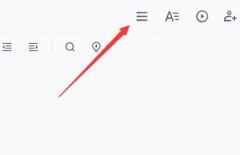
将腾讯文档导出后,可以方便大家离线查看,那么腾讯文档是如何导出的呢?下面小编就将腾讯文档导出方法分享给大家哦,有需要的朋友可以来看看哦。...

devc++怎么创建C++项目,相信很多小伙伴都想要知道该问题的答案,其实这款软件相对于其他的一些编辑代码的软件来看,devc++的功能简便了许多,且操作操作界面不会看起来很复杂,作为初学者...
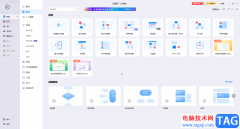
亿图图示是一款非常好用的办公软件,在其中我们可以轻松编辑和制作各种图示文件,比如我们可以编辑和制作思维导图,流程图等等。如果我们希望在亿图图示中插入带圈的箭头形状,小伙伴...
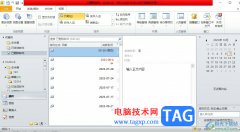
outlook是一款为个人信息管理系统软件,简单来说是一款电子邮件收发软件,为用户带来了全面的邮件管理和处理服务,而且outlook软件除了简单的电子邮件收发以外,还为用户提供了联系人信息...
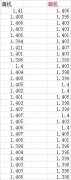
各位刚刚在自己电脑上安装minitab软件的朋友,倘若你还不会计算一个零件的CPK,先不要着急,和小编一起来学习学习minitab计算一个零件的CPK的操作方法吧。相信对你们会有所帮助哦!...
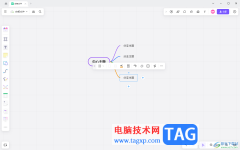
pixso不仅可以进行原型的创建设计,也可以在pixso中进行思维导图的编辑操作,制作思维导图可以让我们对需要的内容进行直观的阅读和查看,而在pixso中进行思维导图的创建十分的简单且方便,...
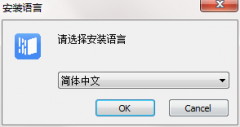
最近有很多朋友表示准备入手雨课堂这款软件,但是又不知道该怎么安装?那么接下来小编就将雨课堂安装步骤分享给大家哦,希望可以帮助大家顺利安装哦。...